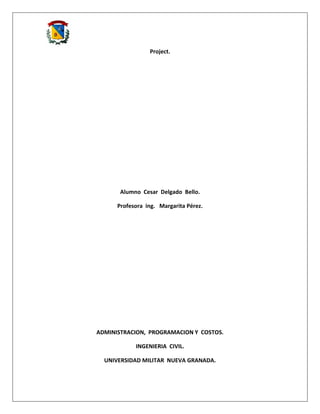
Taller n tres_desarrollado_programacion_obrasa
- 1. Project. Alumno Cesar Delgado Bello. Profesora ing. Margarita Pérez. ADMINISTRACION, PROGRAMACION Y COSTOS. INGENIERIA CIVIL. UNIVERSIDAD MILITAR NUEVA GRANADA.
- 2. 2011. Project es un software para el desarrollo y administración de grandes proyectos, aplicable en nuestro caso a la construcción. Administrando el tIempo, los recursos económico, formulación de rutas críticas, administración del recurso humano realizando un minucioso seguimiento en cualquier instante de proyecto. La última versión es del año 2010 aplicable a pmbok (project manaent body. Del PMI. La primera versión fue lanzada en el año 84 luego en el 85 se lanzó la dos, luego la del 86 y 87 . En el 90 nace la versión para Windows. Estándar y profesional. Project nos diseña diagramas de gantt y todo tipo de graficos y planillas con los informes y resultados. Con niveles de acceso. Por usuarios de acuerdo a cargo y funciones. Project cuenta con 7 funciones principales para la administración del proyecto a su vez cada uno cuenta con diferentes herramientas denominadas específicamente para la administración del proyecto. A continuación expongo todas y cada una de las herramientas del programa con sus diferentes herramientas y una breve descripción de cada capítulo según un valioso curso de ARQUBA.COM El cual realizare para fortalecer mi aprendizaje. PRIMER PARTE: La Administración de Proyectos: La administración de proyectos es el proceso de planear, organizar y administrar tareas y recursos para alcanzar un objetivo concreto, generalmente con delimitaciones de tiempo, recursos o costo. Un plan de proyecto puede ser sencillo, por ejemplo, una lista de tareas y sus fechas de comienzo y fin escritas en un bloc de notas. O puede ser complejo, por ejemplo, miles de tareas y recursos, y un presupuesto del proyecto de millones de pesos. La mayoría de los proyectos comparten actividades comunes, como la división del proyecto en tareas de fácil manejo, la programación de las tareas, la comunicación entre los miembros del equipo y el seguimiento de las tareas a medida que progresa el trabajo. Además, todos los proyectos constan de tres fases principales:
- 3. - Microsoft Project - Triángulo del Proyecto - Tiempo - Dinero - Ámbito - Base de Datos de Microsoft Project - Ver los datos necesarios - Vistas - Tablas - Filtros - Vistas - Diagramas - Hojas - formularios - Cómo programa Microsoft Project - Seguimiento y Cierre Definir un proyecto Durante la fase de planificación de proyectos que tienen una duración significativa o requieren los servicios de muchas personas, es importante definir los objetivos, las suposiciones y las delimitaciones del proyecto.
- 4. - Definir los objetivos del proyecto - Definir las suposiciones del proyecto - Definir las delimitaciones del proyecto - Preparar un plan de administración del ámbito Crear un plan de proyecto Crear un plan de proyecto: iniciando Microsoft Project, para iniciar Microsoft Project siga estos pasos, crear un proyecto nuevo, abrir una plantilla o un archivo existente, basar el proyecto nuevo en un archivo existente, basar el proyecto nuevo en una plantilla, introducir información clave del proyecto, configurar el calendario del proyecto, las estadísticas del proyecto. - Iniciando Microsoft Project - Para iniciar Microsoft Project siga estos pasos - Crear un proyecto nuevo - Abrir una plantilla o un archivo existente - Basar el proyecto nuevo en un archivo existente - Basar el proyecto nuevo en una plantilla - Introducir información clave del proyecto - Configurar el calendario del proyecto - Las estadísticas del proyecto Guardar un proyecto Guardar un proyecto: abrir un proyecto existente, cerrar un proyecto, vincular o almacenar documentos relacionados con el proyecto en microsoft project, establecer un vínculo desde el archivo de microsoft project, almacenar en el archivo de microsoft project
- 5. - Abrir un proyecto existente - Cerrar un proyecto - Vincular o almacenar documentos relacionados con el proyecto en Microsoft Project - Establecer un vínculo desde el archivo de Microsoft Project - Almacenar en el archivo de Microsoft Project SEGUNDA PARTE: El ambiente de trabajo de Microsoft Project Microsoft Project presenta la información acerca del proyecto, con gráficos y textos, en distintos tipos de vista. Para iniciar Microsoft Project seleccione el botón Inicio de Windows, luego Programas y finalmente Microsoft Project. Al abrir Microsoft Project aparecerá un documento nuevo en la vista del Diagrama de Gantt y la ventana de ayuda sobre el proyecto en blanco. - La Barra de Título - La Barra de Menú es - Las Barras de Herramientas
- 6. - La Barra Estándar - La Barra de Formato - La Barra de Vistas - La Escala Temporal - Las Barras de Desplazamiento - La Tabla de Tareas y el Área de Gráfico - Obtener Ayuda Introducir y Organizar una lista de tareas Introducir y organizar una lista de tareas: especificar las tareas y sus duraciones, incorporar una tarea a un proyecto, tarea repetitiva, especificar una duración, crear un hito, tareas condicionadas por el esfuerzo, eliminar una tarea de la lista de tareas - Especificar las tareas y sus duraciones - Incorporar una tarea a un proyecto - Tarea repetitiva - Especificar una duración - Crear un Hito - Tareas condicionadas por el esfuerzo - Eliminar una tarea de la Lista de Tareas Crear un calendario para una tarea - Asignar un calendario a una tarea Establecer dependencias y delimitaciones de tareas
- 7. Establecer dependencias y delimitaciones de tareas: crear una dependencia entre tareas en un proyecto, establecer tiempo de adelanto o de posposición entre tareas, asignar una fecha límite para una tarea, establecer una fecha de comienzo o fin específica para una tarea, delimitación inflexible, interrumpir el trabajo en una tarea, tarea dividida, diagrama de gantt - Crear una dependencia entre tareas en un proyecto - Establecer tiempo de adelanto o de posposición entre tareas - Asignar una fecha límite para una tarea - Establecer una fecha de comienzo o fin específica para una tarea - Delimitación inflexible - Interrumpir el trabajo en una tarea - Tarea Dividida - Diagrama de Gantt Estructurar las tareas en un esquema lógico Estructurar las tareas en un esquema lógico: diagrama de gantt, mostrar y ocultar las subtareas, modificar una lista de tareas, copiar, mover o eliminar la tarea - Diagrama de Gantt - Mostrar y ocultar las subtareas - Modificar una lista de tareas - Copiar - Mover o eliminar la tarea
- 8. TERCERA PARTE: Ver códigos de Estructurar las tareas en un esquema lógico: diagrama de gantt, mostrar y ocultar las subtareas, modificar una lista de tareas, copiar, mover o eliminar la tarea Estructura de descomposición del trabajo - Utilizar códigos personalizados de estructura de descomposición del trabajo - Volver a numerar los códigos de tareas de estructura de descomposición del trabajo personalizados Ver códigos de esquema personalizados Ver códigos de esquema personalizados: crear un código de esquema, asignar códigos de esquema a tareas o recursos, para asignar un conjunto de códigos de esquema. - Crear un código de esquema - Asignar códigos de esquema a tareas o recursos - Para asignar un conjunto de códigos de esquema Proyectos y Subprefectos La tarea de resumen a nivel de proyecto muestra información de resumen acerca de todo el proyecto en una sola fila con la correspondiente barra de tareas de resumen en la parte superior de la vista de Diagrama de Gantt. Si va a trabajar con subproyectos consolidados dentro de un
- 9. archivo de proyecto principal, cada proyecto tendrá su propia tarea de resumen a nivel de proyecto que aparecerá en el proyecto principal como una tarea de resumen para el subproyecto. - Proyecto principal - Subprefecto - Archivo consolidado - Insertar subproyectos en un proyecto principal Estimar las necesidades de recursos Proyectos y subproyectos: proyecto principal, subproyecto, archivo consolidado, insertar subproyectos en un proyecto principal - Preparar un borrador de una lista de recursos propuestos - Agregar una nota sobre los requisitos de los recursos propuestos - Imprimir la lista de recursos - Desarrollar las estimaciones de los recursos propuestos - Obtener aprobación para los recursos estimados - Actualizar el borrador de la lista de recursos - Actualizar las estimaciones de los recursos - Agregar una nota sobre los requisitos de recursos aprobados - Desarrollar el plan de administración de recursos - Modificar una duración - Desarrollar el plan de administración de recursos Especificar la información de recursos y establecer los períodos laborables
- 10. Especificar la información de recursos y establecer los períodos laborables: especificar o actualizar los nombres de los recursos en el proyecto, especificar información básica de los recursos, establecer métodos para comunicar la información del proyecto, especificar o revisar los conjuntos de aptitudes de recursos, agregar una nota sobre un recurso, establecer los costos de los recursos, establecer tasas de pago o tarifas para recursos, establecer costos de material, establecer los períodos laborables para el proyecto y los recursos, establecer períodos laborables, especificar la disponibilidad de los recursos durante todo el proyecto - Especificar o actualizar los nombres de los recursos en el proyecto - Especificar información básica de los recursos - Establecer métodos para comunicar la información del proyecto - Especificar o revisar los conjuntos de aptitudes de recursos - Agregar una nota sobre un recurso - Establecer los costos de los recursos - Establecer tasas de pago o tarifas para recursos - Establecer costos de material - Establecer los períodos laborables para el proyecto y los recursos - Establecer períodos laborables - Especificar la disponibilidad de los recursos durante todo el proyecto Especificar o actualizar los nombres de los recursos en el proyecto: especificar información básica de los recursos, introducir información para un recurso de trabajo, introducir información para un recurso material, utilizar notas especificar o actualizar los nombres de los recursos en el proyecto: especificar información básica de los recursos, introducir información para un recurso de trabajo, introducir información para un recurso material, utilizar notas o actualizar los nombres de los recursos en el proyecto.
- 11. - Especificar información básica de los recursos - Introducir información para un recurso de trabajo - Introducir información para un recurso material - Utilizar notas CUARTA PARTE: Establecer períodos laborables, días no laborables y vacaciones a los recursos Establecer períodos laborables, días no laborables y vacaciones a los recursos: establecer los períodos laborables y los días no laborables para todos los recursos del proyecto, asignar un calendario base a un recurso, cambiar los períodos laborables, los días no laborables y las vacaciones para recursos individuales. - Establecer los períodos laborables y los días no laborables para todos los recursos del proyecto - Asignar un calendario base a un recurso - Cambiar los períodos laborables - Los días no laborables y las vacaciones para recursos individuales Estimar costos Estimar costos: establecer tasas de pago y tarifas para recursos, establecer costos fijos de tareas, establecer costos de material, cambiar las tablas de tasas en una asignación de recursos. - Establecer tasas de pago y tarifas para recursos - Establecer costos fijos de tareas
- 12. - Establecer costos de material - Cambiar las tablas de tasas en una asignación de recursos Establecer tasas de pago y tarifas para recursos: introducir tasas de recursos, introducir un grupo de tasas por recurso, introducir varios grupos de tasas por recurso, introducir un costo por uso, introducir un costo por uso por recurso, introducir varios costos por uso por recurso, introducir un costo de asignación de recursos único, establecer costos fijos de tareas a establecer tasas de pago y tarifas para recursos. - Introducir tasas de recursos - Introducir un grupo de tasas por recurso - Introducir varios grupos de tasas por recurso - Introducir un costo por uso - Introducir un costo por uso por recurso - Introducir varios costos por uso por recurso - Introducir un costo de asignación de recursos único - Establecer costos fijos de tareas Establecer costos de material Establecer costos de material: introducir tasas de recursos materiales, introducir una tasa por recurso material, introducir varias tasas por recurso material, introducir un costo por uso de recursos materiales, introducir un costo por uso por recurso material, introducir varios costos por uso por recurso material, definir cuándo se han de acumular costos - Introducir tasas de recursos materiales - Introducir una tasa por recurso material
- 13. - Introducir varias tasas por recurso material - Introducir un costo por uso de recursos materiales - Introducir un costo por uso por recurso material - Introducir varios costos por uso por recurso material - Definir cuándo se han de acumular costos Asignar un recurso Asignar un recurso: asignar un único recurso de trabajo a tiempo completo, asignar un único recurso de trabajo a tiempo parcial, asignar un grupo de varios recursos de trabajo, asignar la tasa de consumo para un recurso material, eliminar un recurso, eliminar la asignación de un recurso a una tarea, eliminar un recurso de la lista de recursos. - Asignar un único recurso de trabajo a tiempo completo - Asignar un único recurso de trabajo a tiempo parcial - Asignar un grupo de varios recursos de trabajo - Asignar la tasa de consumo para un recurso material - Eliminar un recurso - Eliminar la asignación de un recurso a una tarea - Eliminar un recurso de la Lista de recursos QUINTA PARTE: Costo del proyecto completo Puede ver los costos actuales, previstos, reales y restantes del proyecto para determinar si se ajustan al presupuesto global. Estos costos se actualizan cada vez que Microsoft Project vuelve a calcular el proyecto.
- 14. - El costo de tareas y recursos - Diagrama de Gantt La programación y sus detalles - Ver en pantalla el proyecto completo - La escala temporal - Comprobar las fechas de comienzo y fin del proyecto - Identificar el Camino Crítico - Cambiar a una vista diferente - Ver campos diferentes en una vista - Mostrar información específica mediante un filtro - Ordenar información en una vista - Agrupar información en una vista Ajuste y conclusión de la programación del proyecto Puede ver los costos actuales, previstos, reales y restantes del proyecto para determinar si se ajustan al presupuesto global. Estos costos se actualizan cada vez que Microsoft Project vuelve a calcular el proyecto. - Inserción de márgenes de holgura - Modificar la programación de las tareas individuales
- 15. - Creando una tarea separada denominada Margen de Holgura - Administración de costos - Análisis de los costos del proyecto en la vista Diagrama de Gantt - Reducción manual de los costos - Control de la carga de trabajo de los recursos - Gráfico de Recursos - Vista Uso de Recursos - Resolución manual de conflictos de recursos - Reducción del tiempo total Línea de base del plan del proyecto Línea de base del plan del proyecto: guardar un plan previsto, guardar un plan provisional, redefinición de la línea de base, eliminación de la línea de base, eliminación de planes provisionales - Guardar un plan previsto - Guardar un plan provisional - Redefinición de la línea de base - Eliminación de la línea de base - Eliminación de planes provisionales SEXTA PARTE: Administrar y realizar un seguimiento
- 16. Administrar y realizar un seguimiento: procedimientos para realizar el seguimiento del progreso real de las tareas, comprobar si las tareas se están realizando de acuerdo con el plan, escribir las fechas reales de comienzo y fin de una tarea, escribir la duración real de una tarea, actualizar el progreso de una tarea en forma de porcentaje, actualizar el trabajo real por período de tiempo, comprobar si las tareas tienen más o menos trabajo del planeado, comparar la información real de las tareas con la línea de base, consulta del trabajo en las barras de tareas, muestra de las líneas de progreso - Procedimientos para realizar el seguimiento del progreso real de las tareas - Comprobar si las tareas se están realizando de acuerdo con el plan - Escribir las fechas reales de comienzo y fin de una tarea - Escribir la duración real de una tarea - Actualizar el progreso de una tarea en forma de porcentaje - Actualizar el trabajo real por período de tiempo - Comprobar si las tareas tienen más o menos trabajo del planeado - Comparar la información real de las tareas con la línea de base - Consulta del trabajo en las barras de tareas - Muestra de las líneas de progreso Procedimientos para realizar el seguimiento del trabajo real de los recursos Administrar y realizar un seguimiento: procedimientos para realizar el seguimiento del progreso real de las tareas, comprobar si las tareas se están realizando de acuerdo con el plan, escribir las fechas reales de comienzo y fin de una tarea, escribir la duración real de una tarea, actualizar el progreso de una tarea en forma de porcentaje, actualizar el trabajo real por período de tiempo, comprobar si las tareas tienen más o menos trabajo del planeado, comparar la información real de las tareas con la línea de base, consulta del trabajo en las barras de tareas, muestra de las líneas de progreso - Escribir el trabajo total real realizado por un recurso
- 17. - Actualizar el trabajo real de un recurso por período de tiempo - Comprobar la variación entre el trabajo previsto y el real de un recurso Procedimientos para comparar los costos reales con el presupuesto. Procedimientos para realizar el seguimiento del trabajo real de los recursos: escribir el trabajo total real realizado por un recurso, actualizar el trabajo real de un recurso por período de tiempo, comprobar la variación entre el trabajo previsto y el real de un recurso. - Escribir manualmente los costos reales de tareas - Actualizar los costos reales por período de tiempo - Comprobar si las tareas cuestan más o menos de lo presupuestado - Ver los costos totales del proyecto - Analizar los costos con la tabla Valor acumulado Procedimientos para compensar la carga de trabajo de un recurso. Procedimientos para compensar la carga de trabajo de un recurso: buscar recursos sobre asignados y sus asignaciones de tareas, reducir el trabajo de un recurso, reasignar trabajo a otro recurso, retrasar una tarea, cambiar los días y las horas laborables de un recurso - Buscar recursos sobre asignados y sus asignaciones de tareas - Reducir el trabajo de un recurso - Reasignar trabajo a otro recurso - Retrasar una tarea
- 18. - Cambiar los días y las horas laborables de un recurso Aplicar el formato al proyecto Aplicar el formato al proyecto: aplicar formato a una categoría de barras de gantt, aplicar formato a una categoría de tareas en la lista de tareas, aplicar formato al texto, aplicar formato a la cuadrícula, aplicar formato a las líneas de dependencia, aplicar formato a los cuadros del diagrama de red. - Aplicar formato a una categoría de barras de Gantt - Aplicar formato a una categoría de tareas en la lista de tareas - Aplicar formato al texto - Aplicar formato a la cuadrícula - Aplicar formato a las líneas de dependencia - Aplicar formato a los cuadros del Diagrama de Red SÉPTIMA PARTE: Personalizar Microsoft Project. Puede personalizar lo que hace Microsoft Project, su aspecto y lo que imprime para que refleje mejor su manera de trabajar. La personalización de Microsoft Project puede ayudarle a crear y administrar los proyectos más eficazmente. Con Microsoft Project, podrá: - Creación de plantillas personales - Las macros en Microsoft Project - Grabar una macro - Ejecutar una macro
- 19. Comunicar y distribuir información del proyecto. Comunicación con los grupos de trabajo: intercambiar mensajes utilizando correo, intercambiar mensajes utilizando microsoft project central, conectar el equipo al sistema de correo electrónico del grupo de trabajo, mensajes del grupo de trabajo, asignar equipo, actualizar equipo, estado del equipo - Imprimir información del proyecto - Distribución de información del proyecto en línea - Configurar un sistema de grupos de trabajo - Publicar información en formato Web - Publicar información en forma de gráfico Comunicación con los grupos de trabajo - Intercambiar mensajes utilizando correo - Intercambiar mensajes utilizando Microsoft Project Central - Conectar el equipo al sistema de correo electrónico del grupo de trabajo - Mensajes del grupo de trabajo - Asignar Equipo - Actualizar Equipo - Estado del Equipo Microsoft Project Central Microsoft project central: obtener acceso a microsoft project central, informes de estado, utilizar microsoft project central para realizar el seguimiento del progreso del proyecto, funcionamiento de microsoft project central con microsoft Outlook.
- 20. - Obtener acceso a Microsoft Project Central - Informes de estado - Utilizar Microsoft Project Central para realizar el seguimiento del progreso del proyecto - Funcionamiento de Microsoft Project Central con Microsoft Outlook Especificaciones de Microsoft Project - Tareas por archivo de proyecto - Valores de trabajo de asignación máximos